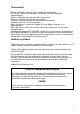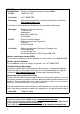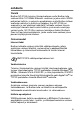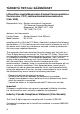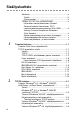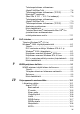Moniprotokollainen tulostus-/faksipalvelin Verkkokäyttäjän opas NC-9100h MFC-8440 DCP-8040 MFC-8840D MFC-8840DN DCP-8045D Lue tämä käyttöopas huolellisesti ennen kuin käytät laitetta. Voit tarkastella tätä käyttöopasta CD-ROM-levyltä tai tulostaa sen koska tahansa. Pidä CD-ROM ulottuvillasi, jotta voit katsoa siitä tietoja tarvittaessa. Brother Solutions Center (http://solutions.brother.com) tarjoaa ratkaisuja kaikkiin laitteeseen liittyviin tarpeisiin.
Tavaramerkit Brother on Brother Industries, Ltd:n rekisteröity tavaramerkki. HP, HP/UX, JetDirect ja JetAdmin ovat Hewlett-Packard Companyn tavaramerkkejä. UNIX on UNIX Systems Laboratoriesin tavaramerkki. Ethernet on Xerox Corporationin tavaramerkki. Postscript on Adobe Systems Incorporatedin tavaramerkki. NetWare on Novell, Inc:n tavaramerkki. Apple, Macintosh, LaserWriter ja AppleTalk ovat Apple Computer, Inc:n tavaramerkkejä.
TÄRKEÄ HUOMAUTUS: In USA Käyttöön liittyvää apua ja teknisiä neuvoja saat soittamalla. Puhelut on soitettava kyseisen maan sisältä. 1-800-276-7746 In Canada 1-877-BROTHER Eurooppa: Katso paikallisen Brother-toimiston yhteystiedot osoitteesta http://www.brother.com.
Johdanto Yleistä Brother NC-9100h tulostus-/faksipalvelimen avulla Brother-laite voidaan liittää 10/100Mbit Ethernet -verkkoon ja jakaa siinä. WWWpohjaisten hallinta- ja valvonta-apuohjelmien avulla Brother-laitteen asetusten määritys ja hallinta on helppoa. Kun NC-9100h on asennettu ja sen asetukset määritetty, laitteella voidaan faksata asiakirjoja Internetin kautta sekä tulostaa ja skannata asiakirjoja verkon kautta.
TÄRKEITÄ TIETOJA: SÄÄNNÖKSET Liittovaltion viestintäkomission (Federal Communications Commission, FCC) vaatimustenmukaisuusvakuutus (Vain USA) Responsible Party: Brother International Corporation 100 Somerset Corporate Boulevard Bridgewater, NJ 08807-0911, USA TEL: (908) 704-1700 declares, that the products Product Name: Model Number: Brother Network Card (BR-net) NC-9100h complies with Part 15 of the FCC Rules.
Vaatimustenmukaisuusvakuutus (Eurooppa) Me, Brother Industries, Ltd., 15-1, Naeshiro-cho, Mizuho-ku, Nagoya 467-8561, Japan vakuutamme, että tämä tuote on seuraavien normatiivisten asiakirjojen vaatimusten mukainen: Turvallisuus: EN 60950, EMC: EN 55022 Class B, EN 55024 ja noudattaa pienjännitedirektiivin 73/23/ETY ja sähkömagneettista yhteensopivuutta koskevan direktiivin 89/336/ETY (direktiivein 91/263/ETY ja 92/31/ETY täydennettynä) määräyksiä. Antanut: Brother Industries, Ltd.
Sisällysluettelo Johdanto ........................................................................iii Yleistä........................................................................iii Ominaisuudet ............................................................iii TÄRKEITÄ TIETOJA: SÄÄNNÖKSET.......................... iv Liittovaltion viestintäkomission (Federal Communications Commission, FCC) vaatimustenmukaisuusvakuutus (Vain USA)............ iv Industry Canada Compliance Statement (Vain Kanada).............
Tulostus Windows NT® 4.0 -käyttöjärjestelmässä Brother Peer-to-Peer -ohjelmiston asennus ............... 2-5 Tulostus Windows NT® 4.0 -käyttöjärjestelmässä Kytkentä kirjoittimeen ................................................. 2-6 Tulostus Windows NT® 4.0 -käyttöjärjestelmässä Toisen Brother LPR -portin lisäys............................... 2-7 Muita tietolähteitä ....................................................... 2-7 3 4 5 Peer-to-Peer-tulostus ...................................................
Tulostuspalvelimen asetusten tarkistuslista ........... 5-3 Brother Internet Print: Tulostuspalvelimen asetusten määrittäminen BRAdmin Professional -apuohjelmalla ....... 5-4 Brother Internet Print: Tulostuspalvelimen asetusten määrittäminen WWW-selaimella................................. 5-5 Brother Internet Print: BIP-ohjelmiston asennus Windows® 95/98/Me/2000/XP- ja Windows NT® 4.0 -järjestelmiin .................................. 5-5 Asennus CD-ROM-levyltä ......................................
Tulostuspalvelimen valitseminen (AppleTalk/EtherTalk)................................................. 7-4 Tulostuspalvelimen valitseminen (TCP/IP)................. 7-6 Macintosh®-asetukset (Mac OS® X 10.1 – 10.2.1 tai uudempi) ..................... 7-9 Tulostuspalvelimen valitseminen (AppleTalk/EtherTalk)................................................. 7-9 Tulostuspalvelimen valitseminen (TCP/IP)............... 7-10 Asetusten muuttaminen............................................
Aseta internet (vain MFC)....................................... 10-10 Sähköp.osoite..................................................... 10-10 SMTP-palvelin .................................................... 10-11 POP3-palvelin..................................................... 10-11 Postil.tunnus ....................................................... 10-12 Postil.salasa. ......................................................10-12 As.sähköp.vast (vain MFC).....................................
IP-osoitteen asetus BRAdmin Professional -apuohjelmalla ja TCP/IP-protokollalla ..................... 11-4 IP-osoitteen määritys DHCP:n avulla ....................... 11-5 IP-osoitteen määritys APIPA:n avulla....................... 11-5 Tulostus-/faksipalvelimen IP-osoitteen määritys ARP:n avulla............................................................. 11-6 IP-osoitteen määritys RARP:n avulla ....................... 11-8 IP-osoitteen määritys BOOTP:n avulla.....................
Brother Internet Print -tulostuksen (TCP/IP) vianetsintä ................................................................ 13-9 Windows® 95/98/Me/2000/XP:n IPP-tulostuksen vianetsintä ................................................................ 13-9 Novell NetWare -tulostuksen vianetsintä ................13-10 AppleTalk-tulostuksen vianetsintä .......................... 13-11 DLC/LLC-tulostuksen vianetsintä ........................... 13-12 WWW-selaimen vianetsintä (TCP/IP).....................
1 Tulostus Unixissa 1 Tulostus Unix-/Linux-järjestelmistä TCP/IP-protokollan avulla Yleistä Brother tulostus-/faksipalvelimien mukana toimitetaan TCP/IPprotokollapaketti. Koska käytännöllisesti katsottuna kaikki UNIXisäntäkoneet tukevat TCP/IP:tä, tämän valmiuden ansiosta kirjoitin voidaan jakaa UNIX-pohjaisessa Ethernet-verkossa. Kuten muutkin protokollat TCP/IP-tiedonsiirto voi toimia samanaikaisesti muiden protokollien kanssa.
TCP/IP Brother tulostus-/faksipalvelin näkyy verkossa UNIX-isäntäkoneena, jolla on ainutlaatuinen IP-osoite ja joka käyttää LPD (line printer daemon) -protokollaa. Tämän johdosta mikä tahansa Berkeley remote LPR -komentoa tukeva isäntäkone voi siirtää töitä Brother tulostuspalvelimille ilman lisäohjelmistoja. Erikoissovelluksia varten käytettävissä on myös suoria TCP-portteja. Brother tulostus-/faksipalvelimet tukevat myös FTP-protokollaa.
Rivin tarkka sisältö voi vaihdella järjestelmän mukaan. Tarkista tämä järjestelmän oppaista ja huomioi myös muiden /etc/hoststiedoston rivien muoto. Tässä tiedostossa olevan solmun nimen ei tarvitse välttämättä olla sama kuin Brother tulostus-/faksipalvelimeen määritetyn solmun nimi (nimi, joka näkyy kirjoittimen asetusyhteenvedossa). Käytännössä nimien kannattaa kuitenkin olla samat. Jotkin käyttöjärjestelmät, kuten HP-UX, eivät hyväksy merkin "_" käyttöä oletusnimessä.
3 Muokkaa jokaisen isäntäkoneen /etc/printcap-tiedostoa siten, että niissä määritetään paikallinen tulostusjono, tulostus-/ faksipalvelimen nimi (eli etäkone tai rm), tulostus-/ faksipalvelimen palvelun nimi (eli etäkirjoitin, etäjono tai rp) ja spool-hakemisto. Tämä vaihe koskee useimpia UNIX-järjestelmiä sekä Linux-, Sun OS- (mutta ei Solaris 2.xx-), Silicon Graphics- (vaatii lpr/ lpd-asetuksen), DEC ULTRIX-, DEC OSF/1- ja Digital UNIX -järjestelmiä.
Rm- ja rp-asetukset eivät ole käytettävissä eräissä UNIXjärjestelmissä. Katso vastaavat asetukset tarvittaessa järjestelmän oppaista. Berkeley-yhteensopivien UNIX-järjestelmien käyttäjät voivat tarkistaa kirjoittimen tilan lpc-komennolla: %lpc status laser1: queuing is enabled printing is enabled no entries no daemon present AT&T-yhteensopivien UNIX-järjestelmien käyttäjät voivat yleensä hakea vastaavat tilatiedot lpstat- tai rlpstatkomennoilla.
Linux-asetukset Jos et halua määrittää Linux-jakelua tekstipohjaisella käyttöliittymällä, voit käyttää graafisen käyttöliittymäsi Linux Printer System Manager -sovellusta. Toimi seuraavasti: 1 Napsauta Linux Printer System Manager -ikkunan Addpainiketta. 2 Sinua pyydetään määrittämään käyttämäsi kirjoittimen tyyppi. Valitse Remote Unix (lpd) Queue ja napsauta OK. 3 Määritä seuraavaksi etäisäntäkoneen nimi (Remote Host), etäjonon nimi (Remote Queue) ja käytettävä syöttösuodatin (Input Filter).
HP-UX-asetukset HP-UX10.xx-järjestelmässä etäkirjoitin asennetaan sam-ohjelmalla. Toimi seuraavasti: 1 Käynnistä sam-ohjelma. Valitse asetusluettelosta Printers and Plotters. 2 Valitse LP Spooler. 3 Valitse Printers and Plotters. 4 Valitse Actions ja sitten Add Remote Printer/Plotter. 5 Anna kirjoittimelle mikä tahansa nimi Printer Name -kohtaan (tämä tulee olemaan tulostusjonon nimi). 6 Anna Remote System Name -kohtaan tulostus-/ faksipalvelimen IP-osoite.
HP-UX:n aikaisemmissa järjestelmissä menetellään samaan tapaan kuin 10.xx:ssä: 1 Kirjoita sam, valitse Peripheral Devices ja sitten Add Remote Printer (not Networked printer). 2 Anna seuraavat etäkirjoitinasetukset (muilla asetuksilla ei ole merkitystä): ■ Line printer name (rivikirjoittimen nimi, käyttäjä voi valita). ■ Remote system name (tulostus-/faksipalvelimen nimi; on oltava sama kuin hosts-tiedostossa, tai käytä tulostus-/ faksipalvelimen IP-osoitetta).
V4.0:aa aikaisempien järjestelmien kohdalla toimitaan seuraavasti. 1 Kirjoita smit ja valitse Devices. 2 Valitse printer/plotter. 3 Valitse manage remote printer subsystem. 4 Valitse Client services. 5 Valitse remote printer queues. 6 Valitse add a remote queue. 7 Anna seuraavat etäkirjoittimen asetukset: ■ Name of queue to add (käyttäjä voi valita). ■ Activate the queue (valitse Yes).
Jos tämä on ensimmäinen määritetty kirjoitin, accept-komentoa ennen on käytettävä lpsched-komentoa. Vaihtoehtoisesti voidaan käyttää OpenWindowsin Admintoolapuohjelman Printer Manager -toimintoa. Valitse Edit, Add ja Add Access to Remote Printer. Anna sitten tulostus-/faksipalvelimen nimi muodossa prnservername!\prnserverservice yllä kuvatulla tavalla. Varmista, että Printer Server OS -asetuksena on BSD (oletusasetus), ja napsauta Add.
SCO UNIX vaatii TCP/IP V1.2:n tai uudemman, jotta se toimisi Brother-tulostuspalvelinten kanssa. Muokkaa ensin /etc/hosts- ja /etc/printcap-tiedostoja vaiheessa 2 kuvatulla tavalla. Suorita sitten sysadmsh-ohjelma seuraavasti: 1 Valitse Printers. 2 Valitse Configure. 3 Valitse Add. 4 Anna Printer name -kohtaan /etc/printcap-tiedostoon antamasi tulostusjonon nimi. 5 Anna mitä tahansa kohtiin Comment ja Class name. 6 Valitse Use printer interface -asetukseksi Existing.
Luo LPD-jono seuraavalla OS/400-komennolla: CRTOUTQ OUTQ( RMSTSYS (*INTNETADR) RMTPRTQ() AUTOSTRWTR(1) CNNTYPE(*IP) DESTTYPE (*OTHER) MFRTYPMDL () INTNETADR(’’) TEXT ('') jossa on uusi AS/400-tulostusjonon nimi, on tulostus-/faksipalvelimen palvelun nimi (BINARY_P1 tai TEXT_P1), on OS/400-kirjoitinohjaimen nimi (jos olet epävarma, käytä nimeä *HP4), ja on tulostus-/ faksipalvelimen IP-osoite.
Jos et ole luonut Brother tulostus-/faksipalvelimelle spool-tiedostoa UNIX-isäntäkoneeseen, se on tehtävä nyt (HP/UX-, AIX-, Solaris 2.xx- ja muiden järjestelmien kirjoitinasennusohjelmat luovat spoolhakemiston automaattisesti). Lpd:n spool-hakemisto sijaitsee yleensä /usr/spool-hakemistossa (tarkista, järjestelmänvalvojalta, onko näin myös käyttämässäsi järjestelmässä). Uusi spool-hakemisto luodaan mkdir-komennolla.
2 TCP/IP-tulostus 2 Tulostus Windows® 4.0-, Windows® 2000/XP-, LAN Server- ja Warp Server -järjestelmistä Yleistä Windows NT® 4.0 -käyttäjät voivat tulostaa suoraan verkkokelpoisella Brother-laitteella TCP/IP-protokollaa käyttäen. Microsoft Windows NT® 4.0 -käyttäjien on asennettava Microsoftin "TCP/IP printing" -protokolla. Windows® 2000/XP -käyttäjät voivat lähettää tulostustöitä suoraan kirjoittimelle ilman lisäohjelmistoja.
5 Windows® 95/98/Me -käyttäjät voivat lähettää tulostustöitä IPPprotokollalla Windows® 2000/XP-tietokoneen kautta, jos Microsoft Internet Print Services -ohjelmisto on asennettu asiakaskoneelle, Internet Information Server (IIS) on asennettu ja käynnissä Windows® 2000/XP-tietokoneessa ja jos asiakaskone käyttää Microsoft Internet Explorerin versiota 4.0 (tai uudempaa). Jos haluat lisätietoja, katso IPP-tulostus Windows® 2000/XP -käyttöjärjestelmissä sivulla 5-9.
3 Napsauta Seuraava. 4 Valitse seuraavaksi oikea verkkotulostusportti. Valitse Luo uusi portti ja valitse alasvetovalikosta Standard TCP/IP Port. 5 Napsauta tämän jälkeen Seuraava. 6 Näyttöön avautuu Ohjattu tavallisen TCP/IP-tulostinportin lisäystoiminto. Napsauta Seuraava-painiketta. 7 Anna määritettävän tulostimen IP-osoite tai nimi. Ohjattu toiminto antaa portille nimen automaattisesti. 8 Napsauta Seuraava-painiketta. 9 Windows® 2000/XP ottaa nyt yhteyden määritettyyn kirjoittimeen.
Tulostus Windows® 2000/XP -käyttöjärjestelmissä (Kirjoitinohjain asennettu) Jos kirjoitinohjain on jo asennettu ja haluat määrittää sen verkkotulostusta varten, toimi seuraavasti: 1 Valitse kirjoitinohjain, jonka haluat määrittää. 2 Valitse Tiedosto ja sitten Ominaisuudet. 3 Napsauta ohjaimen Portit-välilehteä ja napsauta Lisää portti. 4 Valitse portti, jota haluat käyttää. Normaalisti portti on Standard TCP/IP Port. Napsauta sitten Uusi portti -painiketta.
6 Määritä valintaikkunaan isäntäkoneen IP-osoite, aliverkon peite ja yhdyskäytävän osoite. Tarkista nämä osoitteet järjestelmänvalvojalta. 7 Poistu napsauttamalla OK (Windows NT® 4.0 tai palvelin on käynnistettävä uudelleen). Tulostus Windows NT® 4.0 -käyttöjärjestelmässä Brother Peer-to-Peer -ohjelmiston asennus 1 Käynnistä CD-ROM-levyn asennusvalikko-ohjelma pikaoppaan ohjeiden mukaan. 2 Valitse haluamasi kieli ja valitse sitten Install Optional Applications.
Tulostus Windows NT® 4.0 -käyttöjärjestelmässä Kytkentä kirjoittimeen Luo seuraavaksi kirjoitin Windows®-järjestelmään tavalliseen tapaan. 1 Napsauta Käynnistä-painiketta, valitse Asetukset ja sitten Kirjoittimet. 2 Napsauta Lisää kirjoitin -kuvaketta. Ohjattu kirjoittimen asennus käynnistyy. 3 Valitse Oma tietokone (ei verkkokirjoitin) ja napsauta Seuraava.
Tulostus Windows NT® 4.0 -käyttöjärjestelmässä Toisen Brother LPR -portin lisäys Asennusohjemaa ei tarvitse suorittaa uudestaan uuden Brother LPR -portin lisäämistä varten. Napsauta sen sijaan Käynnistä-painiketta, valitse Asetukset ja avaa Kirjoittimet -ikkuna. Napsauta sen kirjoittimen kuvaketta, jonka haluat määrittää, valitse valikkorivistä Tiedosto ja valitse sitten Ominaisuudet. Napsauta Portit-välilehteä ja napsauta Lisää portti -painiketta. Valitse Tulostusportitvalintaikkunassa Brother LPR Port.
3 Peer-to-Peer-tulostus 3 Tulostus Windows® 95/98/Me:n Peerto-Peer-verkossa Yleistä Microsoftin Windows® 95/98/Me -käyttöjärjestelmissä on sisäänrakennetut verkkovalmiudet. Näiden valmiuksien ansiosta Windows®-tietokone voidaan määrittää asiakastyöasemaksi tiedostopalvelinpohjaiseen verkkoympäristöön. Pienissä verkoissa Windows® 95/98/Me mahdollistaa tietokoneiden käytön Peer-to-Peer-tilassa. Tässä tilassa tietokone voi jakaa resursseja muiden verkon tietokoneiden kanssa ilman keskustiedostopalvelinta.
Ohjattu ohjaimen käyttöönottotoiminto Asennusohjelma sisältää Windows® PCL -ohjaimen ja Brotherverkkoporttiohjaimen (LPR ja NetBIOS). Jos järjestelmänvalvoja asentaa kirjoitinohjaimen ja porttiohjaimen tällä ohjelmalla, hän voi tallentaa tiedoston tiedostopalvelimelle tai lähettää tiedoston käyttäjille sähköpostitse. Tämän jälkeen käyttäjät voivat kopioida kirjoitinohjaimen, porttiohjaimen, IP-osoitteen ja muun tarvittavan tietokoneelleen automaattisesti napsauttamalla tätä tiedostoa.
5 Valitse hakemisto, johon haluat asentaa Brother Peer to Peer Print (LPR) -tiedostot ja napsauta Next. Asennusohjelma luo hakemiston, jos sellaista ei ole levyllä valmiiksi. 6 Anna portin nimi (Port name), jota haluat käyttää, ja napsauta OK. Portin oletusnimi on BLP1. Nimen on oltava yksilöllinen, ja sen on alettava kirjaimilla BLP. 7 Anna tulostus-/faksipalvelimen IP-osoite Printer name or IP address -kenttään.
5 Valitse oikea ohjain. Kun olet valmis, napsauta Seuraava. 6 Jos olet valinnut kirjoitinohjaimen, joka on jo käytössä, voit säilyttää aiemman ohjaimen (suositus) tai vaihtaa sen. Valitse haluamasi vaihtoehto ja napsauta Seuraava. 7 Valitse Brother LPR-portti (porttinimi, joka määritettiin Brother Peer-to-Peer -ohjelmiston asennuksen vaiheessa 6) ja napsauta Seuraava. 8 Anna Brother-kirjoittimelle haluamasi nimi ja napsauta Seuraava. Kirjoittimen nimi voi olla esimerkiksi "Brotherverkkokirjoitin".
Toisen Brother LPR-portin lisäys Asennusohjemaa ei tarvitse suorittaa uudestaan uuden Brother LPR-portin lisäämistä varten. Napsauta sen sijaan Käynnistäpainiketta, valitse Asetukset ja avaa Kirjoittimet -ikkuna. Napsauta sen kirjoittimen kuvaketta, jonka haluat määrittää, valitse valikkorivistä Tiedosto ja valitse sitten Ominaisuudet. Napsauta Tiedot-välilehteä ja napsauta Lisää portti -painiketta. Valitse Lisää portti -valintaikkunassa Muu-valintanappi ja korosta sitten Brother LPR-portti.
4 Peer-to-Peer-tulostus (NetBIOS) 4 Tulostus käyttäen NetBIOSia Windows® 95/ 98/Me/2000/XP-, Windows NT® 4.0-, LAN Server- ja OS/2 Warp Server -järjestelmissä Yleistä Brotherin tulostus-/faksipalvelimet tukevat SMB:tä (Server Message Block) TCP/IP-protokollan kanssa NetBIOS-rajapinnan kautta. Tämä tarkoittaa, että Brother-kirjoittimet voivat näkyä verkkoympäristössä samalla tavalla kuin Windows®-tietokoneetkin.
Tulostuspalvelimen asetukset Jotta tämä toiminto toimisi, TOIMIALUEEN nimi tai TYÖRYHMÄN nimi on muutettava verkon määrityksien mukaiseksi. Kun tämä on tehty, tulostus-/faksipalvelin näkyy verkkoympäristössä automaattisesti, ja sille voidaan lähettää tulostustöitä ilman lisäohjelmistoja. Joissain tapauksissa voi kuitenkin käydä niin, että Windows® 95/98/Me/2000/XP- tai Windows NT® 4.0 -järjestelmälle ilmoitetaan kirjoittimen olevan varattu, kun useampi kuin yksi käyttäjä yrittää päästä kirjoittimelle.
Microsoft-verkkojen toimintatavan vuoksi voi kulua useita minuutteja, ennen kuin tulostus-/faksipalvelin näkyy verkkoympäristössä. Lisäksi voi kulua useita minuutteja, ennen kuin tulostus-/faksipalvelin katoaa verkkoympäristöstä, vaikka kirjoittimen virta on katkaistu. Tämä on Microsoftin työryhmä- ja toimialuepohjaisten verkkojen ominaisuus. Työryhmän tai toimialueen nimen muuttaminen WWW-selaimella Työryhmän tai toimialueen nimen voi muuttaa BRAdmin Professional -apuohjelmalla.
NetBIOS Port Monitor (Windows® 95/98/Me/ 2000/XP ja Windows NT® 4.0) Tämä ohjelmisto vaatii TCP/IP-protokollien asentamisen Windows® 95/98/Me/2000/XP- tai Windows NT® 4.0 -tietokoneeseen. Katso näiden protokollien asennusohjeet Windows®-oppaista. Jos käytetään TCP/IP-protokollaa, sekä Brother tulostus-/ faksipalvelimelle että asiakaskoneelle on määritettävä asianmukainen IP-osoite.
7 Anna tulostus-/faksipalvelimen palvelinnimi ja porttinimi. Tulostus-/faksipalvelinta voidaan hakea Browse-painikkeella. Valitse toimialueen tai työryhmän nimi, niin palvelin näkyy luettelossa. Jos tulostuspalvelin ei näy luettelossa automaattisesti, tarkista, että toimialueen nimi on määritetty oikein. Muussa tapauksessa nimi on annettava manuaalisesti. Nimen tulee olla UNC-muotoinen (Universal Naming Convention). Esimerkki: \\NodeName\ServiceName.
4 Valitse yhteystavaksi Paikallinen kirjoitin ja napsauta Seuraava. 5 Valitse oikea ohjain. Kun olet valmis, napsauta Seuraava. 6 Jos olet valinnut kirjoitinohjaimen, joka on jo käytössä, voit säilyttää aiemman ohjaimen (suositus) tai vaihtaa sen. Valitse haluamasi vaihtoehto ja napsauta Seuraava. 7 Valitse Brother NetBIOS -portti (porttinimi, joka määritettiin Brother NetBIOS Port Monitorin asennuksen vaiheessa 6) ja napsauta Seuraava. 8 Anna Brother-laitteelle haluamasi nimi ja napsauta Seuraava.
7 Jos olet valinnut kirjoitinohjaimen, joka on jo käytössä, voit säilyttää aiemman ohjaimen (suositus) tai vaihtaa sen. Valitse haluamasi vaihtoehto ja napsauta Seuraava. 8 Anna Brother-kirjoittimelle haluamasi nimi ja napsauta Seuraava. Kirjoittimen nimi voi olla esimerkiksi "Brotherverkkokirjoitin". 9 Valitse, onko kirjoitin Jaettu vai Ei sekä Jaetun resurssin nimi ja napsauta Seuraava. 10 Windows® kysyy, haluatko tulostaa testisivun. Valitse Kyllä ja valitse sitten Valmis. Voit nyt tulostaa.
Windows NT® 4.0 / Windows® 2000/XP 2 Napsauta Portit-välilehteä ja napsauta Lisää portti -painiketta. Korosta Lisää portti-valintaikkunassa Brother NetBIOS -portti. Napsauta Uusi portti ja anna portin nimi. Portin oletusnimi on BNT1. Jos olet jo käyttänyt tämän nimen, näyttöön tulee virheilmoitus, jos yrität antaa sen uudestaan. Käytä silloin BNT2 jne. Kun olet määrittänyt portin nimen, napsauta OK. Näyttöön avautuu Portin ominaisuudet -valintaikkuna.
5 Internet-tulostuksen määritys Windows®-järjestelmissä Internet-tulostuksen asennus Yleistä Brother Internet Print (BIP) -ohjelmiston (Windows® 95/98/Me ja Windows NT® 4.0) avulla tietokoneen käyttäjä voi lähettää tulostustyön toisessa paikassa olevalle Brother-kirjoittimelle Internetin kautta. Esimerkiksi Tampereella olevan tietokoneen käyttäjä voisi tulostaa asiakirjan suoraan Microsoft Excel -ohjelmastaan Lontoossa sijaitsevalle kirjoittimelle.
5 Windows® 95/98/Me -käyttäjät voivat lähettää tulostustöitä IPPprotokollalla Windows® 2000/XP -tietokoneen kautta, jos Microsoft Internet-tulostuspalvelut on asennettu asiakaskoneelle, IIS (Internet Information Server) on asennettu ja käynnissä palvelimella, ja jos asiakaskone käyttää Microsoft Internet Explorerin versiota 4.0 (tai uudempaa). Yleisiä tietoja Brother Internet Print -ohjelmistosta BIP-ohjelmisto asennetaan tavallisella Windows® 95/98/Me/2000/ XP:n ja Windows NT® 4.
■ Etäpaikan sähköpostipalvelin vastaanottaa sähköpostiviestin. Etätulostus-/-faksipalvelimella on oma sähköpostiosoite, ja se lataa sähköpostiviestin sähköpostipalvelimelta POP3-protokollaa (Post Office Protocol 3) käyttäen. Tämän jälkeen se dekoodaa liitteen ja tulostaa sen kirjoittimella. Jos vastaanotettua sähköpostiviestiä ei ole määritetty käyttämään BIP-virtuaaliportin ohjainta, kirjoitin tulostaa sähköpostin tekstiasiakirjana.
Brother Internet Print: Tulostuspalvelimen asetusten määrittäminen BRAdmin Professional -apuohjelmalla Ohita tämä osa, jos haluat määrittää tulostus-/ faksipalvelimen WWW-selaimella. BRAdmin Professional -apuohjelmalla Brothertulostuspalvelimen asetukset voidaan määrittää TCP/IP- tai IPX-protokollaa käyttäen. Tulostus-/faksipalvelin määritetään vastaanottamaan tulostustöitä BIP-ohjelmistoa käyttävästä Windows® 95/98/Me/2000/XP- tai Windows NT® 4.
7 Tulostus-/faksipalvelin on oletusarvoisesti määritetty pollaamaan POP3-palvelin 10 minuutin välein. Tämä arvo voidaan haluttaessa muuttaa. 8 Jos Vahvistus-toiminto on käytössä, anna SMTP-palvelimen osoite (kysy tämä tarvittaessa verkonvalvojalta). 9 Napsauta OK-painiketta ja tallenna muutokset. Poistu BRAdmin Professional -apuohjelmasta. Tulostus-/faksipalvelin on nyt määritetty vastaanottamaan tulostustöitä.
■ Varmista, että tietokoneessa on sähköpostiohjelma (esimerkiksi Microsoft Outlook), joka pystyy lähettämään sähköpostiviestejä Winsock-rajapinnan kautta. ■ Varmista, että sähköpostipalvelin pystyy lähettämään viestejä Internetin välityksellä. Asennus CD-ROM-levyltä 1 Käynnistä CD-ROM-levyn asennusvalikko-ohjelma pikaoppaan ohjeiden mukaan. 2 Valitse oikea malli ja Install Optional Applications-valikko. Valitse sitten Network Print Software -asennusohjelma. 3 Napsauta Welcome-viestin Next-painiketta.
9 Anna seuraavaksi etätulostus-/-faksipalvelimen porttiasetukset: Anna tulostus-/faksipalvelimelle jokin yksilöllinen käypä Internet-sähköpostiosoite (esimerkiksi emailprinter@xyz.com). Huomaa, että Internet-sähköpostiosoitteessa ei saa olla välilyöntejä. Anna sähköpostiosoitteesi ja SMTP-sähköpostipalvelimen IPosoite (kysy nämä tarvittaessa verkonvalvojalta). Määritä myös, käytätkö Partial E-mail Print -asetusta, ja valitse Notification type -asetus. 10 Jatka napsauttamalla OK.
15 Valitse etäkirjoittimen malli (esimerkiksi Brother HL-series). Lataa tarvittaessa ohjain CD-ROM-levyltä napsauttamalla Levy-painiketta. Kun olet valmis, napsauta Seuraava. 16 Jos olet valinnut kirjoitinohjaimen, joka on jo käytössä, voit säilyttää aiemman ohjaimen (suositus) tai vaihtaa sen. Valitse haluamasi vaihtoehto ja napsauta Seuraava. 17 Valitse vaiheessa 6 valittu Brotherin Internet-portti (BIP...) ja napsauta Seuraava.
Toisen Brotherin Internet-portin lisäys Asennusohjemaa ei tarvitse suorittaa uudestaan uuden Brotherin Internet-portin lisäämistä varten. Napsauta sen sijaan Käynnistäpainiketta, valitse Asetukset ja avaa Kirjoittimet (Tulostimet) -ikkuna. Napsauta sen kirjoittimen kuvaketta, joka käyttää BIP-porttia, valitse valikkorivistä Tiedosto ja valitse sitten Ominaisuudet. Napsauta Tiedot-välilehteä (Portit-välilehti Windows NT® 4.0 järjestelmässä) ja napsauta Lisää portti -painiketta.
5 Napsauta Seuraava. Windows® 2000/XP luo yhteyden määritettyyn URL-osoitteeseen. JOS KIRJOITINOHJAIN ON JO ASENNETTU Jos tietokoneeseen on jo asennettu sopiva kirjoitinohjain, Windows® 2000/XP käyttää tätä ohjainta automaattisesti. Tällöin sinulta kysytään vain, haluatko tehdä ohjaimesta oletusohjaimen, minkä jälkeen Ohjattu ohjaimen asennus päättyy. Voit nyt tulostaa.
Toisen URL-osoitteen määritys Huomaa, että URL-kenttään voidaan antaa useita vaihtoehtoisia osoitteita. http://printer_ip_address:631/ipp Tämä on oletus-URL, jonka käyttöä suositellaan. Huomaa, että Get More Info -toiminto ei näytä kirjoittimen tietoja. http://printer_ip_address:631/ipp/port1 Tämä on HP JetDirect -yhteensopivuutta varten. Huomaa, että Get More Info -toiminto ei näytä kirjoittimen tietoja.
6 Novell NetWare -tulostus 6 Novell NetWare -tulostuksen asetusten määritys Yleistä Brother tulostus-/faksipalvelinta käytettäessä NetWareasiakaskoneet voivat tulostaa samalle kirjoittimelle kuin TCP/IP:n tai muiden verkkoprotokollien käyttäjät. Kaikki NetWare-työt siirretään ensin Novell-palvelimelle välitiedostoon ja toimitetaan kirjoittimelle, kun se on käytettävissä. Vihjeitä: 1 APIPA-protokolla määrittää automaattisesti IP-osoitteen väliltä 169.254.1.0–169.254.254.255.
Yleisiä tietoja Jotta Brother tulostus-/faksipalvelinta voitaisiin käyttää NetWareverkossa, yhteen tai useampaan tiedostopalvelimeen on määritettävä tulostusjono, jota tulostus-/faksipalvelin voi palvella. Käyttäjät lähettävät tulostuspyyntönsä tiedostopalvelimen tulostusjonoon. Työt siirretään (joko suoraan tai etätulostinta käytettäessä Netware-tulostuspalvelimen kautta) asianmukaisen Brother tulostus-/faksipalvelimen tulostusjonoon.
NDPS-kirjoittimen luonti NWADMIN for NetWare 5 -ohjelmalla Novell NetWare 5 sisältää uuden ensisijaisen tulostusjärjestelmän nimeltä Novell Distributed Print Services (NDPS). Ennen kuin tulostus-/faksipalvelin voidaan määrittää, NDPS on asennettava NetWare 5 -palvelimelle ja NDPS Manager on määritettävä palvelimelle. Katso lisätietoja NDPS-kirjoittimista ja -tulostuksesta tämän luvun lopusta kohdasta ”Muita tietolähteitä”.
NDPS Broker Kun NDPS on asennettu, verkkoon ladataan NDPS Broker. NDPS Brokerin sisältämän Resource Management Servicen avulla palvelimelle voidaan asentaa kirjoitinohjaimia, joita käytetään kirjoitinagenttien (Printer Agent) kanssa. Kirjoitinohjaimen lisääminen NDPS Brokeriin: 1 Varmista, että Resource Management Service on käytössä. 2 Avaa NetWare Administratorin Broker Object's -pääikkuna 3 Valitse Resource Management -näkymä. 4 Näyttöön avautuu Resource Management -valintaikkuna.
Kirjoitinagentin luonti Luo kirjoitinagentti valvotulle NDS-kirjoittimelle (Control Access Printer) seuraavasti: 1 Valitse NetWare Administratorissa Object | Create | NDPS Printer. Anna NDPS-kirjoittimen nimi. 2 Jos tämä on uusi kirjoitin, valitse Create A New Printer Agent. 3 Jos kirjoitin on NDS-kirjoitin, jonka haluat päivittää käyttämään NDPS-järjestelmää, valitse Existing NDS printer object. Valitse sitten kirjoitinobjekti, jonka haluat päivittää.
6 Määritä seuraavaksi yhteystyyppi, jota aiot käyttää. Valittavana on neljä vaihtoehtoa. Valitse LPR over IP. 7 Anna tarvittavat kirjoittimen tiedot. Brother suosittelee kirjoittimen nimeksi Binary_P1. Napsauta Finish ja odota. Valitse kirjoitinohjaimet asiakaskoneen käyttöjärjestelmään. Voit nyt tulostaa. NetWare 3- ja NetWare 4- järjestelmien asetusten määrittäminen Brotherin BRAdmin Professional -apuohjelma tarjoaa samat toiminnot kuin NetWare PCONSOLE -apuohjelma (tai NWADMINapuohjelma NetWare 4.
3 Luettelossa näkyy yksi tai useampia tulostus-/faksipalvelimia (solmun oletusnimi on BRN_xxxxxx, jossa xxxxxx on Ethernet-osoitteen (MAC-osoitteen) kuusi viimeistä numeroa). Voit tarkistaa solmun nimen ja MAC-osoitteen tulostamalla verkon asetukset. Jos haluat lisätietoja asetusten tulostamisesta laitteellasi, katso ”Tulostus-/faksipalvelimen tehdasasetuksien palauttaminen (Testipainike)” sivulla 13-4. 4 Valitse tulostus-/faksipalvelin, jonka haluat määrittää, ja kaksoisnapsauta sitä.
Verkkotulostuspalvelimen (NDS Queue Server) luominen BRAdmin Professional -apuohjelmalla 1 Sisäänkirjaudu NDS-tilaan käyttäjänimellä ADMIN. 2 Käynnistä BRAdmin Professional -apuohjelma. 3 Luettelossa näkyy yksi tai useampia tulostus-/faksipalvelimia (solmun oletusnimi on BRN_xxxxxx, jossa xxxxxx on Ethernet-osoitteen (MAC-osoitteen) kuusi viimeistä numeroa). Voit tarkistaa solmun nimen ja MAC-osoitteen tulostamalla kirjoittimen asetukset.
e Jonon nimi näkyy määrittämässäsi puussa ja kontekstissa. Valitse jono ja napsauta Add. Jonon nimi siirretään sitten Service Print Queues -ikkunaan. Tässä ikkunassa näkyvät jonon nimi, puu ja konteksti. f Napsauta Close-painiketta. Brother tulostus-/faksipalvelin kirjautuu nyt asianmukaiselle NetWare-palvelimelle. Poistu BRAdmin Professional -apuohjelmasta. Voit nyt tulostaa.
8 Napsauta Assignments. 9 Napsauta Add. 10 Vaihda konteksti tarvittaessa. 11 Valitse tulostusjono, jonka loit vaiheessa 5. 12 Napsauta Configuration ja valitse Printer type -asetukseksi Other/Unknown. Napsauta OK. 13 Muuta konteksti tarvittaessa, valitse valikkorivistä Object ja sitten Create. Kun esiin tulee New Object -valikko, valitse Print server ja sitten OK. 14 Anna tulostuspalvelimen nimi ja valitse Create.
18 Käynnistä asianmukainen BRAdmin Professional -apuohjelma ja valitse luettelosta oikea tulostus-/faksipalvelin (solmun oletusnimi on BRN_xxxxxx, jossa xxxxxx on Ethernetosoitteen (MAC-osoitteen) kuusi viimeistä numeroa). 19 Kaksoisnapsauta oikeaa tulostus-/faksipalvelinta. Sinulta kysytään salasanaa. Oletussalasana on access. Valitse NetWare-välilehti. 20 Valitse käyttötilaksi Queue Server. Samaa NetWare-palvelimen nimen määrittämää palvelua ei voi käyttää sekä jonopalvelin- että etäkirjoitintilassa.
Verkkotulostuspalvelimen (NDS Remote Printer) luominen Novell NWAdmin- ja BRAdmin Professional -apuohjelmilla Brother tulostus-/faksipalvelin määritetään etäkirjoitintilaan NWADMIN (NetWare Administrator) -apuohjelmalla ja BRAdmin Professional -apuohjelmalla seuraavasti: 1 Varmista, että tiedostopalvelimellesi on ladattu PSERVER NLM (NetWare Loadable Module) ja että olet kirjautunut NetWare 4.1x -tiedostopalvelimen NDS-tilaan käyttäjänimellä ADMIN. 2 Käynnistä NWADMIN kaksoisnapsauttamalla kuvaketta.
12 Muuta konteksti tarvittaessa ja valitse luomasi tulostusjono. Napsauta OK ja vielä kerran OK. Sulje sitten NWADMIN. 13 Käynnistä asianmukainen BRAdmin Professional -apuohjelma ja valitse luettelosta oikea tulostus-/faksipalvelin (solmun oletusnimi on BRN_xxxxxx, jossa xxxxxx on Ethernetosoitteen (MAC-osoitteen) kuusi viimeistä numeroa). Voit tarkistaa solmun nimen ja MAC-osoitteen tulostamalla laitteen asetukset.
7 Tulostus Macintosh®-koneelta Tulostus Macintosh®-tietokoneelta AppleTalk®- ja TCP/IP-protokollalla tai yksinkertaisella verkkoasetusten määritystoiminnolla Tässä luvussa kerrotaan, miten PostScript-ohjain määritetään verkossa. Lisätietoja oletusarvoisen Quick Draw -ohjaimen määrittämisestä verkossa on tämän laitteen mukana toimitetussa pikaoppaassa. Yleistä Brother-tulostuspalvelimet tukevat Ethernetissä toimivaa AppleTalk (eli EtherTalk) -protokollaa.
Vihjeitä: 1 Oletusarvoinen nimi näkyy Macintosh®käyttöjärjestelmän Valitsijassa (Chooser) ja on yleensä BRN_xxxxxx_P1_AT (jossa xxxxxx on Ethernetosoitteen 6 viimeistä numeroa) 2 Helpoin tapa muuttaa tämä nimi Macintosh®-verkossa on määrittää kirjoittimelle IP-osoite ja muuttaa nimi sen jälkeen WWW-selaimella. Ota laitteeseen yhteys WWWselaimella ja osoita sitten Network Configuration. Anna salasana (salasanan oletusarvo on access) ja valitse sitten Configure Apple Talk.
Macintosh®-asetukset (Mac OS® 8.6–9.2) Tämä Brother-kirjoitin on yhteensopiva standardinmukaisen Apple LaserWriter 8 -kirjoitinohjaimen kanssa (LaserWriter-ohjainten aiemmat versiot saattavat kaataa koneen tai aiheuttaa PostScriptvirheitä laajoissa verkoissa). Jos LaserWriter 8 -ohjain ei ole käytössä, se täytyy asentaa. Katso ohjeet Macintoshin oppaista. Ennen kuin Brother-tulostuspalvelinta voidaan käyttää, EtherTalkprotokolla on otettava käyttöön Macintosh®-käyttöjärjestelmän Network Control Panelissa.
Laitteen mukana toimitettu PPD-tiedosto on asennettava ensin. Aseta CD-ROM-levy tietokoneen CD-ROM-asemaan. Valitse Start Here OS 8.6-9.2-symboli, valitse kieli ja asenna ohjelmisto näytön ohjeiden mukaisesti (Install Software).
1 Avaa Macintosh®-käyttöjärjestelmän Omenavalikon Valitsija (Chooser) ja osoita LaserWriter-symbolia (valitse tarvittaessa sopiva AppleTalk-alue Network Control Panelista). Kuva 2 Macintoshin Valitsija (Chooser) 2 Osoita oikeaa tulostus-/faksipalvelinta ja sulje Valitsija (Chooser). Macintoshilta tulostamisen pitäisi nyt olla onnistua. Jos tulostus-/faksipalvelinta ei näy, varmista ensin, että kaapelit on kytketty oikein ja että EtherTalk on otettu käyttöön Macintoshin Network Control Panelista.
Tulostuspalvelimen valitseminen (TCP/IP) Apple on kehittänyt "Desktop Printer" -ohjelman. Se sijaitsee Omenavalikossa (vain versio 8.6 tai uudempi).
1 Valitse Printer (LPR) ja osoita sitten OK-painiketta. Näyttöön avautuu seuraava ikkuna: Kuva 4 PPD- ja LPR-asetusten valitseminen 2 Tässä vaiheessa on valittava laitteelle oikea PPD-tiedosto ja määritettävä oikeat LPR-tiedot. Osoita Change-painiketta PostScript Printer Description (PPD) File -kohdassa ja valitse kirjoitinmallillesi oikea PPD-tiedosto. 3 Valitse LPR Printer Selection -kohdan alla oleva Changepainike. 4 Anna sitten laitteen IP-osoite ja palvelunimen tiedot.
Kuva 5 IP-osoitteen ja Queue-arvon antaminen Jos annettu arvo ei ole oikein, laite ei ehkä tulosta lainkaan tai se tulostaa väärin. Varmista, että tähän kohtaan annettu tieto on sama kuin laitteen palvelunimi. 5 Osoita OK ja palaa edelliseen näyttöön. 6 Nyt kirjoittimen voi luoda käyttövalmiiksi.
Macintosh®-asetukset (Mac OS® X 10.1 – 10.2.1 tai uudempi) Asenna kirjoittimen mukana toimitettu PPD-tiedosto. Aseta CDROM-levy tietokoneen CD-ROM-asemaan. Valitse Start Here OSX ja seuraa näyttöön tulevia ohjeita. Tulostuspalvelimen valitseminen (AppleTalk/EtherTalk) Kun PPD on asennettu, valitse kirjoitinohjain seuraavasti. 1 Kytke kirjoittimeen virta. 2 Avaa Applications-kansio. 3 Avaa Utilities-kansio. 4 Avaa Print Center -symboli. 5 Osoita Add Printer -painiketta. 6 Valitse AppleTalk.
Voit tarkistaa MAC-osoitteen tulostamalla asetukset. Jos haluat lisätietoja asetusten tulostamisesta, katso Tulostus-/faksipalvelimen tehdasasetuksien palauttaminen (Testipainike) sivulla 13-4. 8 Valitse kirjoittimen malli Printer Model -alasvetovalikosta. 9 Osoita kohtaa Add, niin kirjoitin tulee saataville Printer List -alasvetovalikkoon. Tulostuspalvelimen valitseminen (TCP/IP) Kun PPD on asennettu, valitse kirjoitinohjain seuraavasti. 1 Kytke kirjoittimeen virta. 2 Avaa Applications-kansio.
Asetusten muuttaminen Laitteen tai tulostus-/faksipalvelimen parametrit voidaan vaihtaa Macintoshilla helpoimmin WWW-selaimella. Ota yhteys laitteeseen käyttämällä seuraavaa muotoa: http://ip_address, jossa ip_address on laitteen osoite. Muita tietolähteitä 1 Jos tarvitset ohjeita laitteen IP-osoitteen määrittämiseen, katso tämän käyttöoppaan luku 11. 2 Jos haluat lisätietoja WWW-pohjaisesta hallinnasta, katso tämän käyttöoppaan luku 9.
1 Käynnistä Print Center -ohjelmisto ja osoita Add. 2 Valitse Rendezvous (saattaa muuttua Mac OS® X:n tulevissa versioissa). Näkyviin tulevat kaikki laitteet, jotka ovat yhteensopivia yksinkertaisen verkkoasetusten määritystoiminnon kanssa. Jos käytössä on Mac OS® X:n tulevissa versioissa). Näkyviin tulevat kaikki laitteet, jotka X 10.2.1, luettelossa on kolme laitetta. Valitse luettelosta mikä tahansa laite.
3 Osoita laitteen nimeä ja vaihda Printer Model -asetukseksi "Brother". Macintosh-tietokoneeseen asennetut PPD-tiedostot näytetään. Valitse oikea PPD-tiedosto. 4 Näytössä on yksinkertaisen verkkoasetusten määritystoiminnon kanssa yhteensopiva laite. 5 Osoita laitetta ja määritä kirjoitin oletuskirjoittimeksi osoittamalla Make Default -painiketta. Laitteella voi nyt tulostaa.
8 DLC-tulostus 8 Tulostus Windows NT® 4.0- tai Windows® 2000 -käyttöjärjestelmästä Yleistä DLC on yksinkertainen protokolla, joka sisältyy Windows NT® 4.0- ja Windows® 2000 -käyttöjärjestelmiin vakiona. Sitä voidaan käyttää muissa käyttöjärjestelmissä (kuten Windows® 3.x) kaupallisen Hewlett-Packard JetDirect -korttia tukevan ohjelmiston kanssa. Vihjeitä: 1 Verkkoasetusten yhteenveto voidaan tulostaa.
3 Valitse DLC-protokolla ja sitten OK (tai Lisää, jos käytössä on Windows® 2000. Sinulta voidaan kysyä tiedostojen sijaintia. Intel-pohjaisissa tietokoneissa tarvittavat tiedostot on tallennettu Windows NT® 4.0:n CD-ROM-levyn i386hakemistoon. Jos alusta ei ole Intel-pohjainen, määritä oikea hakemisto Windows NT® 4.0:n CD-ROM-levyltä ja sulje ikkunat. 4 Käynnistä järjestelmä uudelleen, jotta muutokset astuvat voimaan. Windows® 2000 -järjestelmää ei tarvitse käynnistää uudelleen.
9 Valitun tulostuspalvelimen osoite näkyy Kortin osoite -kohdan alapuolella olevassa pienemmässä ruudussa. 10 Anna portille haluamasi nimi (nimi ei saa olla olemassa olevan portin tai DOS-laitteen nimi, esim. LPT1) ja napsauta OK. Napsauta Tulostusportit-ikkunassa Seuraava. 11 Valitse oikea ohjain ja napsauta Seuraava. 12 Anna kirjoittimelle nimi ja määritä, haluatko pystyä tulostamaan DOS-sovelluksesta. Napsauta sitten Seuraava. 13 Määritä jaetun resurssin nimi (jos kirjoitin on tarkoitus jakaa).
5 Käytettävissä olevien tulostus-/faksipalvelinten MACosoitteiden (Ethernet-osoitteiden) luettelo tulee Kortin osoite -kohdan alapuolella olevaan isompaan ruutuun. Valitse haluamasi tulostus-/faksipalvelimen osoite (Ethernet-osoite näkyy kirjoittimen asetusyhteenvedossa). Voit tarkistaa solmun nimen ja MAC-osoitteen tulostamalla kirjoittimen asetukset.
Luo lopuksi kirjoitin samalla tavalla kuin käyttöjärjestelmässä yleensä. Ainoa ero on se, että kirjoitinta ei yhdistetä LPT1rinnakkaisporttiin, vaan äsken luotuun verkkoporttiin. Brother ei suosittele DLC-protokollan käyttöä Windows® for Workgroups 3.11 -järjestelmän Peer-to-peerkokoonpanossa, jos kirjoitinta tullaan käyttämään paljon. Tämä johtuu siitä, että kirjoitin voi olla vastaanottamatta töitä taustatulostuksen aikarajoitusten vuoksi.
9 WWW-pohjainen hallinta 9 WWW-selaimen käyttö laitteen hallinnassa Yleistä Tavallista WWW-selainta (suosittelemme Netscape Navigatorin versiota 4.0 tai uudempaa tai Microsoft Internet Explorerin versiota 5.0 tai uudempaa) voi käyttää laitteen hallintaan HTTP (Hyper Text Transfer Protocol) -protokollaa käyttämällä. Verkossa olevalta kirjoittimelta saa seuraavat tiedot WWW-selaimella: 1 Kirjoittimen tilatiedot. 2 Faksin määritykset, kuten Ensimmäinen asennus, Pikavalintaasetukset ja Kaukotulostus.
3 Brother-tulostuspalvelinten oletussalasana on access. 4 WWW-selainta voi käyttää useimmilla tietokonealustoilla. Esimerkiksi Macintosh- ja Unix-käyttäjät voivat myös ottaa yhteyden laitteeseen ja hallita sitä. 5 Myös BRAdmin Professional -ohjelmaa voidaan käyttää kirjoittimen ja sen verkkoasetusten hallintaan.
10 Ohjauspaneelin asetusvalikko 10 Lähiverkko-valikko Kun lähiverkkokortti (NC-9100h tulostus-/faksipalvelin) on asennettu, laite voi ottaa yhteyden verkkoon ja käyttää Internetfaksaus-, verkkoskanneri- ja verkkokirjoitinominaisuuksia. 1 Asenna lähiverkkokortti (NC-9100h). Katso lisätietoja laitteen mukana toimitetun käyttöoppaan Valinnaiset Iisävarusteet. 2 Määritä laite verkkoa varten ohjauspaneelin avulla.
Aseta TCP/IP Tässä valikossa on yhdeksän osaa: Boot method, IP-osoite, Aliver.peite, Yhdyskäytävä, Isäntä, WINS-Asetus, WINSpalvelin, Nimipalvelin ja APIPA. Boot method 1 MFC: Paina Menu, 6, 1, 1. DCP: Paina Menu, 4, 1, 1. 2 Paina tai ja valitse Auto, Static, Rarp, Bootp tai Dhcp. 3 Paina Set. 4 Paina Stop/Exit. Static-tila Tässä tilassa DCP/MFC:n IP-osoite on määritettävä manuaalisesti. Kun IP-osoite on annettu, se lukittuu määritettyyn osoitteeseen.
RARP-tila Brother tulostus-/faksipalvelimen IP-osoite voidaan määrittää käyttämällä isäntäkoneella Reverse ARP (RARP) -toimintoa. Tämä tehdään lisäämällä /etc/ethers-tiedostoon (jos tiedostoa ei ole, se voidaan luoda) seuraavankaltainen rivi: 00:80:77:31:01:07 BRN_310107 Rivin ensimmäinen osa on tulostus-/faksipalvelimen Ethernet-osoite ja toinen osa on tulostus-/faksipalvelimen nimi (nimen tulee olla sama kuin /etc/hosts-tiedostossa).
Kun haluat ottaa BOOTP:n käyttöön, poista #-merkki tekstinkäsittelyohjelmassa (jos #-merkkiä ei ole, BOOTP on jo käytössä). Muokkaa sitten BOOTP-asetustiedostoa (yleensä /etc/bootptab) ja anna tulostus-/faksipalvelimen nimi, verkkotyyppi (1, jos Ethernet), Ethernet-osoite ja IP-osoite, aliverkon peite ja yhdyskäytävä. Valitettavasti tälle ei ole standardimuotoa, joten tarkat ohjeet tulee katsoa järjestelmän oppaista (monien UNIXjärjestelmien bootptab-tiedostoissa on myös malleja, joita voi käyttää apuna).
IP-osoite Tässä kentässä näkyy DCP/MFC:n nykyinen IP-osoite. Jos BOOT method -asetuksena on Static, anna IP-osoite, jonka haluat määrittää DCP/MFC:lle (tarkista verkonvalvojalta, mitä IP-osoitetta tulee käyttää). Jos asetuksena on muu kuin STATIC, DCP/MFC yrittää määrittää IP-osoitteensa DHCP- tai BOOTP-protokollalla. DCP/MFC:n Brother-verkkokortin oletus-IP-osoite ei todennäköisesti sovi yhteen verkon IP-numerointijärjestelmän kanssa.
Yhdyskäytävä Tässä kentässä näkyy DCP/MFC:n nykyisen yhdyskäytävän tai reitittimen osoite. Jos yhdyskäytävän tai reitittimen osoitetta ei haeta DHCP:llä tai BOOTP:llä, anna osoite, jonka haluat määrittää. Jos yhdyskäytävää tai reititintä ei käytetä, jätä tämä kenttä tyhjäksi. Tarkista asia verkonvalvojalta, jos et ole varma. 1 MFC: Paina Menu, 6, 1, 4. DCP: Paina Menu, 4, 1, 4. 2 Valitse 1, jos haluat vaihtaa osoitteen. Anna yhdyskäytävän osoite. 3 Paina Set. 4 Paina Stop/Exit.
WINS-Asetus Tämä valinta ohjaa sitä, miten DCP/MFC hankkii IP-osoitteen WINSpalvelimelle. 1 MFC: Paina Menu, 6, 1, 6. DCP: Paina Menu, 4, 1, 6. 2 Valitse Auto tai Static painamalla tai . 3 Paina Set. 4 Paina Stop/Exit. Auto Määrittää ensisijaisen ja toissijaisen WINS-palvelimen IP-osoitteet automaattisesti DHCP-kyselyllä. Tämä toiminto toimii vain, jos BOOT method -asetukseksi on valittu Auto. Static Käyttää ensisijaiselle ja toissijaiselle WINS-palvelimelle määritettyjä IP-osoitteita.
Toissijainen WINS-palvelimen IP-osoite Tässä kentässä määritetään toissijaisen WINS-palvelimen IP-osoite. Se on ensisijaisen WINS-palvelimen osoitteen varajärjestelmä. Jos ensisijainen palvelin ei ole käytettävissä, DCP/MFC voi silti rekisteröidä itsensä toissijaiselle palvelimelle. Jos sen arvo on muu kuin 0, kone ottaa yhteyden tähän palvelimeen rekisteröidäkseen nimensä Windows® Internet Name Service -nimipalveluun.
APIPA Jos asetukseksi on valittu On, tulostuspalvelin määrittää automaattisesti Link-Local IP -osoitteen väliltä (169.254.1.0– 169.254.254.255), jos tulostus-/faksipalvelin ei pysty saamaan IPosoitetta BOOT method -asetuksen avulla (Menu, 6, 1). Jos asetuksena on Ei, IP-osoite ei muutu, jos tulostus-/faksipalvelin ei pysty saamaan IP-osoitetta Boot method -asetuksen avulla. 1 MFC: Paina Menu, 6, 1, 9. DCP: Paina Menu, 4, 1, 9. 2 Valitse On tai Ei painamalla tai . 3 Paina Set. 4 Paina Stop/Exit.
Aseta internet (vain MFC) Tässä valikossa on viisi osaa: Sähköp.osoite, SMTP-palvelin, POP3-palvelin, Postil.tunnus ja Postil.salasa.. Nämä asetukset voi olla kätevämpi määrittää WWW-selaimella. Sähköp.osoite 1 Paina Menu, 6, 2, 1. 2 Valitse 1, jos haluat vaihtaa osoitteen. Anna sähköpostiosoite. Paina Set. 3 Paina Stop/Exit. Tekstin kirjoittaminen Saat haluamasi merkin painamalla oikeaa numeronäppäintä useita kertoja peräkkäin. Näppäin Kerran Kaksi kertaa Kolme kertaa Neljä kertaa 1 @ .
Kirjainten toistaminen: Jos sinun tarvitsee antaa samalle näppäimelle määritetty merkki toisen kerran peräkkäin, siirrä kohdistin oikealle painamalla . Kun kirjoitat sähköpostiosoitetta, se näkyy LCD-näytössä merkki merkiltä. Jos annat yli 16 merkkiä, LCD-näyttö vierittää nimeä vasemmalle merkki kerrallaan. Voit antaa enintään 60 merkkiä. Huomaa, että voit ottaa yhteyden MFC:hen WWW-selaimella ja määrittää sähköpostiosoitetiedot WWW-pohjaisella hallinnalla.
POP3-palvelimen osoite Tässä kentässä näkyy Brother MFC:n käyttämän POP3-palvelimen (saapuva sähköposti) isäntänimi tai IP-osoite. Internetfaksiominaisuudet eivät toimi oikein ilman tätä osoitetta. (Esim. mailhost.brothermail.net - tai - 192.000.000.001) Postil.tunnus 1 Paina Menu, 6, 2, 4. 2 Kirjaudu POP3-palvelimelle antamalla Brother MFC:lle määritetyn käyttäjätilin nimi. 3 Paina Set. 4 Paina Stop/Exit. Postil.salasa. 1 Paina Menu, 6, 2, 5.
As.sähköp.vast (vain MFC) Tässä valikossa on viisi vaihtoehtoa Auto pollaus, Poll. tiheys, Otsikko, Pois.virh.vies ja vahvistus. Auto pollaus Kun asetukseksi on valittu On, MFC tarkistaa automaattisesti, onko POP3-palvelimella uusia viestejä. “Näytössä näkyy Ei viestejä, jos POP3-palvelimelta ei löydy pollattaessa uusia sähköpostiviestejä. 1 Paina Menu, 6, 3, 1. 2 Valitse On tai Ei painamalla tai . 3 Paina Set. 4 Paina Stop/Exit. Poll.
3 Paina Set. 4 Paina Stop/Exit. Pois.virh.vies Kun asetukseksi on valittu On, MFC poistaa automaattisesti virheviestit, joita MFC ei voi vastaanottaa POP-palvelimelta. 1 Paina Menu, 6, 3, 4. 2 Valitse On tai Ei painamalla tai . 3 Paina Set. 4 Paina Stop/Exit. Vahvistus Vahvistustoiminnon avulla voidaan lähettävälle asemalle lähettää viesti, joka vahvistaa, että Internet-faksi on vastaanotettu virheittä.
As.sähköp.läh (vain MFC) Tässä valikossa on kolme kohtaa: Aihe, Kokorajoitus ja vahvistus. Aihe Tässä kentässä näkyy aihe, joka on liitetty Brother MFC:ltä tietokoneelle lähetettyyn Internet-faksitietoon (oletus on ”Internet faksaus”). 1 Paina Menu, 6, 4, 1. 2 Aloita aiheen muuttaminen valitsemalla 1 – TAI – poistu painamalla 2. 3 Anna aiheen tiedot. 4 Paina Set. 5 Paina Stop/Exit. Kokorajoitus Jotkin sähköpostipalvelimet eivät salli suurien sähköpostiasiakirjojen lähettämistä.
Vahvistus Kun Vahvistus-toiminnon asetukseksi on valittu On, se lähettää kuvatiedon ohella kaksi tietokenttää, jotka pyytävät vastaanottavalta asemalta vahvistuksen virheettömästä vastaanotosta. Vastaanottavan Internet-faksiaseman on tuettava MDN-standardia, jotta se pysyisi ymmärtämään viestin ja lähettämään sen johdosta viestin, joka vahvistaa, että Internet-faksi on vastaanotettu virheittä. 1 Paina Menu, 6, 4, 3. 2 Valitse On tai Ei painamalla tai . 3 Paina Set. 4 Paina Stop/Exit.
Ed.läh.as (vain MFC) Tässä valikossa on kolme kohtaa: Ed.lähetys, Ed.läh.domain ja Ed.läh.rap. Jos tarvitset lisätietoja edelleenlähetyksestä, katso tämän käyttöoppaan luku 9 tai luku 12. Ed.lähetys Tämän toiminnon avulla MFC voi vastaanottaa asiakirjan Internetin kautta ja lähettää sen edelleen toisiin fakseihin perinteisiä analogisia linjoja pitkin. 1 Paina Menu, 6, 5, 1. 2 Valitse On tai Ei painamalla tai . 3 Paina Set. 4 Paina Stop/Exit. Ed.läh.
Ed.läh.rap. Edelleenlähetysraportti voidaan tulostaa MFC:lle, jota käytetään kaikkien edelleenlähetysten edelleenlähetysasemana. Lisäksi kun MFC:tä käytetään Brother Network PC Fax -ohjelmiston kanssa, MFC toimii verkon faksilähetyksen edelleenlähetysasemana. Näin edelleenlähetysraportilla voidaan vahvistaa myös verkkofaksien lähetys. (Vain Yhdysvallat ja Kanada) Sen ensisijainen tehtävä on tulostaa raportteja MFC:n kautta kulkevista, ulkoisista lähteistä saapuvista edelleenlähetyksistä.
Muut asetukset Netware Jos NetWare-asetukseksi valitaan "On", voidaan määrittää myös kehystyyppi kohdassa 2 (Net Frame). 1 MFC: Paina Menu, 6, 6, 1. DCP: Paina Menu, 4, 2, 1. 2 Valitse On tai Ei painamalla 3 Paina Set. 4 Paina Stop/Exit. tai . Net frame 1 MFC: Paina Menu, 6, 6, 2. DCP: Paina Menu, 4, 2, 2. 2 Valitse Auto/8023/ENET/8022/SNAP painamalla tai . 3 Paina Set. 4 Paina Stop/Exit. Auto asettaa kehystyypin automaattisesti.
2 Valitse On tai Ei painamalla 3 Paina Set. 4 Paina Stop/Exit. tai . tai . DLC/LLC 1 MFC: Paina Menu, 6, 6, 4. DCP: Paina Menu, 4, 2, 4. 2 Valitse On tai Ei painamalla 3 Paina Set. 4 Paina Stop/Exit. Net BIOS/IP NC-9100h tulostus-/faksipalvelin tukee SMB:tä (Server Message Block) TCP/IP-protokollan kanssa NetBIOS-rajapinnan kautta. Tämä tarkoittaa, että Brother DCP/MFC:t voivat näkyä verkkoympäristössä samalla tavalla kuin Windows®-tietokoneetkin.
1 MFC: Paina Menu, 6, 6, 6. DCP: Paina Menu, 4, 2, 6. 2 Valitse Auto/100B-FD/100B-HD/10B-FD/10B-HD painamalla tai . 3 Paina Set. 4 Paina Stop/Exit. Aikavyöhyke Tässä kentässä näkyy aikavyöhyke, joka voidaan asettaa kotimaallesi. Aika on sijaintipaikkasi ja Greenwichin yleisajan (GMT) välinen ero. Tämä aika näkyy Internetin kautta saaduissa asiakirjoissa. Esimerkiksi Yhdysvaltojen ja Kanadan itäinen aikavyöhyke on GMT-05:00. 1 Paina Menu, 6, 6, 7. 2 Aseta aika painamalla tai .
Käyttäjän asetukset (vain MFC) Tämä toiminto tulostaa raportin, jossa luetellaan kaikki nykyiset asetukset. NC-9100h tulostus-/faksipalvelimen asetukset tulostetaan raportin toiselle sivulle. 1 Paina Menu, 5, 5. 2 Paina Start. 3 Paina Stop/Exit. Skan.sähköpost. (vain MFC) Skannaus sähköpostiin -toiminnon värikuvan tiedostotyyppi Voit valita värikuvan oletusarvoisen tiedostotyypin Skannaus sähköpostiin -toiminnolle (sähköpostipalvelinta varten). 1 Paina Menu, 6, 7, 1.
11 TCP/IP-asetukset 11 TCP/IP-tietojen määritys Yleistä TCP/IP-protokolla edellyttää, että kaikilla verkossa olevilla laitteilla on oma yksilöllinen IP-osoite. Seuraavassa on tietoja IP-osoitteen määrittämisestä. APIPA-protokolla määrittää automaattisesti IP-osoitteen väliltä 169.254.1.0–169.254.254.255. Jos APIPA-protokolla on poistettu käytöstä, Brother-tulostuspalvelimen IP-osoitteen oletusarvo on 192.0.0.192. Tämä IP-osoite on kuitenkin helppo vaihtaa verkon IPosoitemäärityksiin sopivaksi.
IP-osoitteen määritys laitteen ohjauspaneelilla (vain malleissa, joissa on LCD-näyttö) Jos tarvitset lisätietoja IP-osoitteen määrittämisestä laitteen ohjauspaneelilla, katso tämän käyttöoppaan luku 10. Laitteen ohjauspaneelilla IP-osoite voidaan määrittää samalla kerralla kuin muutkin laitteen parametrit. IP-osoitteen muuttaminen BRAdmin Professional -apuohjelmalla Käytä Brother-laitteen mukana toimitetun CD-ROM-levyn BRAdmin Professional -ohjelmaversiota tai uudempaa. Osoitteesta http://solutions.
BRAdmin Professional -apuohjelma voi liikennöidä Brother tulostus/faksipalvelimen kanssa IPX/SPX- tai TCP/IP-protokollien avulla. Jos haluat hallita tulostus-/faksipalvelinta TCP/IP-protokollan avulla, varmista, että tulostus-/faksipalvelimella on käypä IP-osoite. Jos et käytä DHCP:tä, BOOTP:tä tai RARP:tä, IP-osoite tulee vaihtaa. IPosoitteen voi vaihtaa BRAdmin Professional -ohjelmassa kahdella tavalla: ■ Käytä IPX/SPX-protokollaa.
5 Napsauta Static-valintanappia IP Config -ruudussa. 6 Napsauta OK. Käynnistä tulostuspalvelin uudelleen BRAdmin Professional -ohjelmalla tai WWW-selaimella. Jos et tiedä, miten tulostuspalvelin käynnistetään uudestaan, voit katkaista virran laitteesta ja kytkeä sen takaisin. IP-osoitteen asetus BRAdmin Professional -apuohjelmalla ja TCP/IP-protokollalla Jos tietokone käyttää TCP/IP-protokollaa, toimi seuraavasti: 1 Valitse TCP/IP-suodatin pääikkunan vasemmasta ruudusta.
IP-osoitteen määritys DHCP:n avulla Dynamic Host Configuration Protocol (DHCP) on yksi lukuisista automaattisista IP-osoitteiden jakojärjestelmistä. Jos verkossa (yleensä Unix/Linux-, Windows NT® 4.0-, Windows® 2000-, XP- tai Novell Netware -verkko) on DHCP-palvelin, tulostus-/faksipalvelin saa IP-osoitteen DHCP-palvelimelta automaattisesti ja rekisteröi nimensä mihin tahansa RFC 1001- ja 1002-yhteensopivaan dynaamiseen nimipalveluun.
Tulostus-/faksipalvelimen IP-osoitteen määritys ARP:n avulla Jos BRAdmin Professional -sovellusta tai faksin/MFC:n ohjauspaneelia ei voida käyttää, ja verkko ei käytä DHCP-palvelinta, voidaan käyttää myös ARP-komentoa. ARP-komento on käytettävissä Unix-järjestelmissä sekä Windows®-järjestelmissä, joihin on asennettu TCP/IP.
Unix/Linux-järjestelmät Unix-järjestelmät vaativat yleensä kaksoispisteen (:) Ethernetosoitteen numeroiden väliin. arp -s 192.189.207.2 00:80:77:31:01:07 Tulostus-/faksipalvelimen ja käyttöjärjestelmän välissä ei saa olla reititintä (eli niiden on oltava samassa Ethernetsegmentissä), jotta arp -s -komentoa voidaan käyttää. Jos välissä on reititin, IP-osoite voidaan antaa BOOTP:n tai muun tässä luvussa selostetun menetelmän avulla.
IP-osoitteen määritys RARP:n avulla Brother tulostus-/faksipalvelimen IP-osoite voidaan määrittää käyttämällä isäntäkoneella Reverse ARP -toimintoa (RARP). Tämä tehdään lisäämällä /etc/ethers-tiedostoon (jos tiedostoa ei ole, se voidaan luoda) seuraavankaltainen rivi: 00:80:77:31:01:07 BRN_310107 Rivin ensimmäinen osa on tulostus-/faksipalvelimen IP-osoite ja toinen osa on tulostus-/faksipalvelimen nimi (nimen tulee olla sama kuin /etc/hosts-tiedostossa).
IP-osoitteen määritys BOOTP:n avulla BOOTP:tä voidaan käyttää RARP:n sijasta. Sen etuna on, että sillä voidaan määrittää aliverkon peite ja yhdyskäytävä. Jos haluat määrittää IP-osoitteen BOOTP:n avulla, varmista, että BOOTP on asennettu isäntäkoneelle ja että se on käynnissä (sen tulee olla /etc/services-tiedostossa todellinen palvelu. Saat lisätietoja antamalla komennon man bootpd tai katsomalla järjestelmän oppaista). BOOTP käynnistetään yleensä /etc/inetd.
Tietyt BOOTP-isäntäohjelmistototeutukset eivät vastaa BOOTPkyselyihin, jos asetustiedostossa ei ole lataustiedoston nimeä. Tässä tapauksessa luo isäntäkoneelle tyhjä tiedosto ja lisää tämän tiedoston nimi ja polku asetustiedostoon. Samoin kuin RARP:n kohdalla, tulostus-/faksipalvelin saa IPosoitteen BOOTP-palvelimelta, kun laitteeseen kytketään virta.
12 Internet-faksi (vain MFC) Yleistä Internet-faksauksen (I-FAX) avulla voidaan lähettää ja vastaanottaa faksiasiakirjoja käyttäen Internetiä kuljetusvälineenä. Asiakirjat siirretään sähköpostiviesteissä TIFF-F-liitetiedostoina. Tämä tarkoittaa, että myös tietokoneet voivat lähettää ja vastaanottaa asiakirjoja, jos tietokoneessa on sovellus, jolla voidaan luoda ja katsoa TIFF-F-tiedostoja.
Yhteyden luonti Ennen Internet-faksien lähettämistä tai vastaanottamista Brother MFC:n asetukset on määritettävä siten, että se voi viestiä verkon ja postipalvelimen kanssa. Varmista seuraavat: MFC:n oikein määritetty IP-osoite, MFC:n sähköpostiosoite, postipalvelimen/palvelinten IP-osoite/-osoitteet, Brother MFC:n postilaatikon tunnus ja salasana. Jos et ole varma näistä kaikista, ota yhteys järjestelmänvalvojaan.
Internet-faksin lähetys Internet-faksi lähetetään samalla tavalla kuin tavallinen faksi. Katso Tekstin antaminen manuaalisesti sivulla 12-3, jos haluat antaa osoitteen manuaalisesti. Jos Internet-faksiosoitteet on jo ohjelmoitu MFC:n lyhytvalinnoiksi, Internet-faksi voidaan lähettää lataamalla asiakirja MFC:hen, valitsemalla erotuskyky Fax Resolution -näppäimellä, valitsemalla lyhytvalintanumero ja painamalla Start. Tämä vaihtelee sen mukaan, onko MFC:ssä lyhytvalintanäppäimiä tai navigointinäppäimiä.
Saat haluamasi merkin painamalla asianmukaista numeronäppäintä sopivan monta kertaa. Näppäin Kerran Kaksi kertaa Kolme kertaa Neljä kertaa 1 @ . / 1 2 A B C 2 3 D E F 3 4 G H I 4 5 J K L 5 6 M N O 6 7 P Q R S 8 T U V 8 9 W X Y Z Jos haluat lisätä tyhjän välilyönnin, paina kaksi kertaa . Jos annat yli 16 merkkiä, LCD-näyttö vierittää nimeä vasemmalle merkki kerrallaan. Voit antaa enintään 60 merkkiä.
Jos annat yli 16 merkkiä, LCD-näyttö vierittää nimeä vasemmalle merkki kerrallaan. Voit antaa enintään 60 merkkiä. 1 Lähetä asiakirja painamalla Start. Kun asiakirja on skannattu, se siirretään automaattisesti vastaanottavalle Internet-faksille SMTP-palvelimen kautta. Lähetys voidaan peruuttaa painamalla Stop/Exit-painiketta skannauksen aikana. Kun siirto on valmis, laite palaa valmiustilaan.
Jos laitteessa ei ole paperia, kun tietoja vastaanotetaan, vastaanotettu tieto säilytetään MFC:n muistissa. Nämä tiedot tulostetaan automaattisesti, kun laitteeseen lisätään paperia. (Euroopan, Aasian ja Oseanian MFC:t: Muistin vastaanoton asetuksena on oltava ON.) Jos vastaanotettu posti ei ole vain tekstiä tai liitetiedosto ei ole TIFFF-muodossa, tulostetaan seuraava virheviesti: ”LIITETIEDOSTON MUOTOA EI TUETA. TIEDOSTON NIMI:XXXXXX.doc”.
Tarkista laitteen mukana toimitetusta käyttöoppaasta, että tätä toimintoa tuetaan. Tätä toimintoa ei voi käyttää värifaksiasiakirjojen kanssa. Tämä voidaan tehdä WWW-pohjaisella hallinta-apuohjelmalla tai ohjauspaneelin avulla. Faksin edelleenlähetystoiminnon asetusten ohjeet löytyvät MFC:n mukana toimitetusta käyttöoppaasta. Edelleenlähetys Tämän toiminnon avulla Brother MFC voi vastaanottaa asiakirjan Internetin kautta ja lähettää sen edelleen toisiin fakseihin perinteisiä puhelinlinjoja pitkin.
MFC:n sähköpostiosoite on FAX@brother.com, ja haluat lähettää asiakirjan tältä laitteelta Britanniaan toiselle MFC:lle, jonka osoite on UKFAX@brother.co.uk. Tämä laite lähettää asiakirjan edelleen tavalliseen faksiin perinteistä puhelinlinjaa pitkin. Jos sähköpostiosoitteesi on FAX@brother.com, brother.com on määritettävä luotettavaksi toimialueeksi (domain) Britanniassa olevalle laitteelle, joka lähettää asiakirjan edelleen perinteiselle faksille.
Edelleenlähetys tietokoneelta Tietokone UKFAX@brother.co.uk 123456789 INTERNET UKFAX@brother.co.uk (fax#123456789) Sähköpostiviesti voidaan lähettää myös tietokoneelta ja lähettää se edelleen perinteiselle faksille. Tapa, jolla edelleenlähetetyn sähköpostin vastaanottavan perinteisen faksin puhelinnumero annetaan, vaihtelee käytetyn sähköpostiohjelman mukaan.
Jos haluat käyttää tätä ominaisuutta, määritä As.sähköp.vast- ja As.sähköp.läh-asetuksien Vahvistus-asetus. As.sähköp.läh. As.sähköp.läh.-asetusten Vahvistus-asetukseksi voidaan valita On tai Ei. Kun asetukseksi on valittu On, kuvatiedon mukana lähetetään ylimääräinen tietokenttä. Kentän nimi on MDN. MDN Mail Disposition Notification – Tämä kenttä pyytää Internet-faksin/ sähköpostiviestin tilan sen jälkeen, kun se on lähetetty SMTPsiirtojärjestelmän kautta.
Virheviestit Jos Internet-faksin lähetyksessä sähköpostitse tapahtuu virhe, sähköpostipalvelin lähettää virheviestin MFC:lle, joka tulostaa sen. Jos sähköpostiviestiä vastaanotettaessa tapahtuu virhe, tulostetaan virheviesti (Esimerkki: The message being sent to the MFC was not in a TIFF-F format.). Tärkeitä tietoja Internet-faksista Internet-faksi siirtyy lähiverkkojärjestelmässä samalla tavoin kuin sähköpostitse. Tapa on kuitenkin erilainen kuin perinteisiä puhelinlinjoja käytettäessä.
13 Vianetsintä 13 Yleistä Tässä luvussa kuvataan, miten Brother tulostus-/faksipalvelimen mahdollisia ongelmia selvitetään. Se on jaettu seuraaviin osiin: 1 Asennusongelmat 2 Satunnaiset ongelmat 3 Protokollakohtainen vianetsintä 4 Internet-faksauksen vianetsintä Asennusongelmat Jos et voi tulostaa verkon kautta, tarkista seuraavat: 1 Varmista, että laitteeseen on kytketty virta, että se on kytkettynä verkkoon ja että se on valmis tulostamaan.
2 Jos asetusten tulostus onnistuu mutta asiakirjojen tulostus ei, kokeile seuraavaa. Jos mikään seuraavista vaiheista ei auta, vika on lähes varmasti laitteistossa tai verkossa.
3 Jos mikään vaiheen 2 yhteyksistä ei onnistu, tarkista seuraavat: a Varmista, että laitteeseen on kytketty virta ja että se on kytketty verkkoon. b Tarkista kaapelointi ja verkkoyhteys, tulosta asetukset Network STATISTICS -toiminnolla ja tarkista niiden avulla, että tavuja siirretään ja vastaanotetaan. c Tarkista merkkivalot. Laitteen takapaneelissa on kaksi NC-9100h-tulostuspalvelimen merkkivaloa. Ylempi merkkivalo näyttää Link/Speed-tilan. Alempi merkkivalo näyttää toiminnan tilan (Receive/Transmit).
6 Jos työ poistuu jonosta, mutta ei tulostu, varmista, ettet yritä tulostaa tekstiä PostScript-kirjoittimelle. Jos kirjoittimessa on automaattinen kielenvaihto-ominaisuus, varmista, ettei kirjoitin ole mennyt PostScript-tilaan. Tulostus-/faksipalvelimen tehdasasetuksien palauttaminen (Testipainike) ■ Lyhyt painallus: Tulostaa verkon asetukset. ■ Pitkä painallus (yli 5 sekuntia): Palauttaa verkon asetukset tehdasasetuksiin.
TCP/IP-tulostuksen vianetsintä Jos käytetään TCP/IP-protokollaa ja tulostus-/faksipalvelimelle ei voida tulostaa, ja laitteisto ja verkko on tarkistettu edellä olevissa vaiheissa kuvatulla tavalla, tarkista seuraavat: Tätä kannattaa kokeilla, jotta asetusvirheiden mahdollisuus voitaisiin sulkea pois. Kirjoittimen virran katkaiseminen ja kytkeminen takaisin, tulostuspalvelimen poistaminen ja luominen uudelleen, sekä uuden tulostusjonon luominen, jotta asetusvirheiden mahdollisuus voidaan sulkea pois.
UNIX-tulostuksen vianetsintä 1 Varmista, että /etc/printcap-tiedosto (jos on) on muodoltaan ja sisällöltään oikea. Tarkista varsinkin, että kaksoispisteitä (:) tai kenoviivoja (\) ei puutu, sillä pienellä virheellä missä tahansa voi olla merkittäviä seurauksia. Tarkista myös, että spool-hakemisto (/usr/spool) on asianmukainen. 2 Jos käytössä on Linux-käyttöjärjestelmä, Linuxin X-Window Print -työkaluohjelma ei ole ehkä muokannut /etc/printcaptiedostoa oikein lpd-käyttöä varten.
9 Sun Solaris V2.4- tai sitä vanhemmassa järjestelmässä on ohjelmointivirhe, jonka vuoksi pitkien töiden tulostus tulostus-/ faksipalvelimelle ei onnistu. Jos pitkien töiden (koko yli 1 Mt) tulostus ei onnistu, lisää /etc/printcap-tiedostoon rivi mx#0. 10 Jos töiden tulostus DEC TCP/IP Service for VMS (UCX) ohjelmistosta ei onnistu, varmista, että käytössä on tämän ohjelmiston versio 2.0B tai uudempi, koska aikaisemmat versiot eivät toimi Brother tulostus-/faksipalvelinten kanssa. Windows NT® 4.
Windows® 95/98/Me:n Peer-to-Peer-tulostuksen (HP JetAdmin -yhteensopiva menetelmä) vianetsintä Jos tulostus Windows® 95/98/Me Peer-to-Peer -verkossa (HP JetAdmin -yhteensopiva menetelmä) ei onnistu, tarkista seuraavat: 1 Jos tulostus-/faksipalvelin ei näy JetAdminin alla Windows® 95/ 98/Me Peer-to-Peer -verkossa, kokeile poistaa kaikki Windows® 95/98/Me -verkko-ohjelmistot Ohjauspaneelin Verkko-osassa ja asentaa ne sitten uudelleen seuraavasti: ■ Asenna ensin IPX/SPX-yhteensopiva protokolla (tai TCP/IPprot
Brother Internet Print -tulostuksen (TCP/IP) vianetsintä 1 Varmista ensin, että sekä lähettävällä tietokoneella että vastaanottavalla tulostus-/faksipalvelimella on käypä sähköpostiyhteys. Kokeile lähettää sähköpostiviesti tietokoneelta etäpaikassa olevalle käyttäjälle, joka voi vastaanottaa sähköpostia POP3-palvelimella. Jos tämä ei onnistu, tietokoneen, paikallisen sähköpostipalvelimen tai POP3-etäpalvelimen sähköpostiasetuksissa voi olla vikaa.
Windows® 2000:n "Get More Info" -toiminto ei toimi Windows® XP:n "Go to Printer’s Web site" -toiminto ei toimi Jos käytät URL-osoitetta http://ip_address:631 tai http://ip_address:631/ipp, niin Windows® 2000:n Get More Info -toiminto ja Windows® XP:n Go to Printer’s Web site -toiminto eivät toimi.
1 Jos muutit sisäänkirjaussalasanan, salasana on muutettava sekä Brother tulostus-/faksipalvelimella (SET NETWARE PASSWORD -komennolla, jos käytät BRConfig-ohjelmaa, tai WWW-selaimella tai BRAdmin Professional -apuohjelmalla) että tiedostopalvelimella (PCONSOLE-apuohjelman Print Server Information Change Password -komennolla).
2 Varmista, että tulostus-/faksipalvelimen AppleTalk-protokolla on käytössä. 3 Jos verkko on suuri, varmista, että käytössä on LaserWriter V8.xx tai vastaava ohjain, sillä aikaisemmat versiot saattavat aiheuttaa PostScript-virheitä. Varmista myös, että Valitsijan (Chooser) ja Setup-painikkeen kautta löytyvät kirjoitintiedot (Printer Info) ovat oikeat. 4 Varmista, että olet valinnut oikean PPD-tiedoston Valitsijasta (muuten seurauksena saattaa olla PostScript-virheitä).
Internet-faksin vianetsintä 1 Jos Internet-faksin lähetyksessä sähköpostitse tapahtuu virhe, sähköpostipalvelin lähettää virheviestin laitteelle, joka tulostaa sen. Jos sähköpostiviestiä vastaanotettaessa tapahtuu virhe, tulostetaan virheviesti (Esimerkki: The message being sent to the machine was not in a TIFF-F format.) Kaikkien laitteelle sähköpostitse lähetettyjen asiakirjojen on oltava TIFF-Fmuodossa.
9 Edelleenlähetys- ja Sarjalähetys-toimintoja ei voi käyttää samaan aikaan. 10 Edelleenlähetyksenä voidaan lähettää asiakirja enintään 48:aan faksiin perinteisiä puhelinlinjoja pitkin. Jos asiakirja lähetetään yli 48 paikkaan, lähettäjän tulee lähettää asiakirja enintään 48 kohteen erissä. 11 Kun sähköpostiviestejä vastaanotetaan POP3-palvelimelta, laite voi vastaanottaa enintään 32 viestiä.
A Liitteet A Liite A Yleisiä tietoja Tulostus-/faksipalvelimen asetuksia voidaan muuttaa millä tahansa seuraavista: • Brother BRAdmin Professional -apuohjelma (Windows® 95/98/Me/2000/XP ja Windows NT® 4.0). • Brother Web BRAdmin Professional -apuohjelma IIS:lle* • HTTP (WWW-selaimella) • WebJetAdmin-ohjelmisto BRAdmin Professional -apuohjelma (suositus) Brother BRAdmin Professional -apuohjelma voi käyttää TCP/IP- tai IPX/SPX-protokollaa.
HTTP (suositus) Ota yhteys Brother tulostus-/faksipalvelimeen haluamallasi WWWselaimella. Näin pääset määrittämään laitteen ja/tai tulostus-/ faksipalvelimen parametrejä. WebJetAdmin Brotherin tulostus-/faksipalvelimet ovat HP WebJetAdmin -yhteensopivia.
Palvelujen käyttö Yleistä Palvelu on resurssi, jota Brother tulostus-/faksipalvelimelle tulostavat tietokoneet voivat käyttää. Brother tulostus-/faksipalvelin tarjoaa seuraavat esimääritellyt palvelut (anna Brother tulostus-/ faksipalvelimen etäkonsoliin komento SHOW SERVICE, niin saat luettelon käytettävistä palveluista). Saat luettelon käytössä olevista komennoista kirjoittamalla komentoriville HELP. Palvelu (esimerkki) Määritelmä BINARY_P1 TCP/IP-binaari, NetBIOS-palvelu.
Tulostus-/faksipalvelimen laiteohjelmistojen päivitys Yleistä Tulostus-/faksipalvelimen laiteohjelmistot (firmware) on tallennettu flash-muistiin. Tämä tarkoittaa, että laiteohjelmistot voidaan päivittää lataamalla asianmukainen päivitystiedosto. Uusimman laiteohjelmistopäivityksen saa Brother Solutionsin WWW-sivustolta http://solutions.brother.com/ Tulostus-/faksipalvelin tukee useita MFC-malleja. Kun laite kytketään palvelimeen, NC-9100h-laitteistoversiota verrataan laitteen laiteohjelmistoon.
Laiteohjelmiston päivitys BRAdmin Professional -apuohjelmalla Brother tulostus-/faksipalvelin on helppo ohjelmoida uudelleen BRAdmin Professional -apuohjelmalla. 1 Käynnistä BRAdmin Professional -apuohjelma. 2 Korosta oikea tulostus-/faksipalvelin. Valitse Control-valikko ja valitse Load Firmware. Voit valita useita tulostus-/ faksipalvelimia painamalla CTRL+ tai SHIFT+ kunkin uuden tulostus-/faksipalvelimen kohdalla.
5 Netware GET palvelimelta Verkossa on oltava Netware-palvelin (joka käyttää IPX/SPXprotokollaa) ja uusi laiteohjelmistotiedosto on tallennettava palvelimen SYS/Login-hakemistoon. Tässä tapauksessa tietokone ohjaa tulostus-/faksipalvelimen lukemaan laiteohjelmistotiedoston määritetyltä Netware-palvelimelta. Tulostus-/faksipalvelin kytkeytyy Netware-palvelimeen ja lukee laiteohjelmiston itse.
Kun näet viestin "226 Data Transfer OK/Entering FirmWareUpdate mode", voit olla varma, että laiteohjelmistotiedostoa siirretään tulostus-/faksipalvelimelle. Jos et näe tätä viestiä, tiedosto, jota lähetetään kirjoittimelle, joko ohitetaan tai kirjoitin tulostaa sattumanvaraisia merkkejä. FTP-asiakas on asetettava binaaritilaan bin-komennolla. Jos bin-komentoa ei käytetä, päivitysprosessi ei toimi oikein.
Liite D Toisen MFC:n päivitys verkon kautta Brother MFC voidaan ohjelmoida verkossa joko valmiiksi ohjelmoidun MFC:n asetuksilla tai Brother Network PC-Fax Address Book -tiedoilla. Katso CD-ROM-levyllä olevan Ohjelmiston käyttöopas luku 6. Kun Brother Network PC-FAX -toimintoa käytetään tietokoneella, johon on asennettu BRAdmin Professional, BRAdmin-ohjelmaan ilmestyy uusi toiminto.
Kun valitset tämän vaihtoehdon, BRAdmin kopioi kyseisen laitteen puhelinasetukset (jos on) Brother PC-FAX Address Book -tietoihin. Alla on Brother Address Book, vasemmalla ovat laitteelta kopioidut pika- ja lyhytvalintanäppäinten (One-Touch Dial/Speed-Dial) numerot. Oikealla on Brother Address Book. Nyt voit siirtää MFC:n pika- ja lyhytvalintanumerot Brother Address Bookiin ja myös lähettää Brother Address Book -jäsentietoja MFC:lle. Voit nyt muuttaa Brother Network PC-FAX Address Book -tietoja.
Korosta yksi tai useampi verkkoon kytketty Brother MFC BRAdminohjelman pääikkunassa. Pidä vaihtonäppäin painettuna, jos haluat lisätä useampia. Napsauta korostettua MFC:tä hiiren oikealla painikkeella ja paina Send Auto Dial. Uudet tiedot lähetetään kaikille korostetuille MFC:ille. Näyttöön tulee ikkuna, joka näyttää senhetkisen MFC:n kopioinnin tilan. Tämän alla näytetään koko prosessin edistyminen, jos päivitetään useita MFC:itä.
Liite E Tekniset tiedot Käyttöjärjestelmätuki Windows® 95/98/98SE/Me/2000/XP ja Windows NT® 4.0 LPD:tä tukevat Unix-järjestelmät Mac OS® 8.6 – 9.1 / Mac OS® 10.1 – 10.2.
Macintosh-tulostus (PostScript- tai Quick Draw -tulostus AppleTalk® (EtherTalk®)- ja TCP/IP-tulostus) Network PC Fax -toiminto (lähetys) Windows® 95/98/98SE/Me/2000/XP Mac OS® 8.6 – 9.1 / Mac OS® 10.1 – 10.2.1 tai uudempi Verkkoskannaus M/V-erotuskyky (TIFF-F): 200 x 100, 200 x 200 ppt Värierotuskyky (JPEG/PDF): 150 x 150, 300 x 300, 600 x 600 ppt Windows® 98/98SE/Me ja Windows® 2000/XP Yhteen laitteeseen voi olla yhteydessä kerrallaan enintään 25 asiakaskonetta. Internet-faksi T.
Sähköpostin edelleenlähetys Edelleenlähetys (Relay Broadcast) Vaatii SMTP/POP3-sähköpostipalvelimen. Laitteistovaatimukset (ohjaimille, BRAdmin Professional -apuohjelmalle, Peer-to-Peer-ohjelmistolle jne.) Prosessori: - Vähintään Pentium 75 MHz (Windows® 95/98/98SE / Windows NT® 4.
Hallinta-apuohjelmat WWW-pohjainen hallinta - Internet Explorer 5.xx tai uudempi - Netscape Navigator 4.xx tai uudempi BRAdmin Professional -apuohjelma - Windows® 95/98/98SE/Me/2000/XP ja Windows NT® 4.
Toiminnot ja tehdasasetukset TASO YKSI TASO KAKSI TASO KOLME 1.Aseta 6. Lähiverkko TCP/IP (MFC) 4. Lähiverkko (DCP) ASETUKSET ASETUKSET Auto 2.IP-osoite [169].[254].[001254].[000-255] 255.255.0.0 3.Aliver. peite BOOTP/DHCP [000-255].[000-255].[000255].[000-255] [000-255].[000-255].[000255].[000-255] 4.Yhdyskäytävä [000-255].[000-255].[000- 255].[000-255] BRN_XXXXXX=(Ethernet BRN_XXXXXX 5.Isäntä -osoitteen 6 viimeistä numeroa) (enintään 15 merkkiä) 6.
6.Muut asetukset (MFC) 2.(DCP) 7.Skan. sähköpost. (MFC) On/Ei *1 1.Netware 2.Net Frame *2 Auto/8023/ENET/8022/ 3.AppleTalk 4.DLC/LLC 5.Net BIOS/IP 6.Ethernet SNAP On/Ei On/Ei On/Ei Auto/100B-FD/100B-HD/ 10B-FD/10B-HD 7.Aikavyöhyke GMTXXX:XX PDF/JPEG 1.Väri PDF/TIFF 1.B/W On Auto On On On Auto GMT-5:00 PDF PDF *1: APIPA-asetus muuttaa IP-osoite- ja Aliverkon peite -asetukset *2: NET Frame -asetus on käytettävissä, kun NETWARE-asetukseksi on valittu ON.
HAKEMISTO I A AIX ...................................... 1-3 AIX 4.0 ................................ 1-8 AppleTalk .............7-1, 7-4, 7-9, 13-2, 13-11 ARP ...................1-2, 11-1, 11-6 B Berkeley UNIX .................... 1-1 BINARY_P1 ......... 1-2, 1-3, A-3 BINDERY ............................ 6-2 BIP ...................................... 5-1 BOOTP .............1-2, 11-5, 11-9 BRAdmin ........................... 11-2 Brother LPR-portti ...............3-4 Brother NetBIOS Port Monitor ........
N NDPS .......................... 6-2, 6-3 NDS .................................... 6-2 NetBIOS .................... 4-1, 13-8 Netware 3 ........................... 6-6 NetWare 4 ................... 6-2, 6-6 NetWare 5 .......................... 6-2 Netware GET ...................... A-6 Novell ............................... 13-2 Novell Distributed Print Services ..................... 6-3 Novell NetWare .............. 13-10 NWADMIN .......................... 6-2 O OS/2 Warp Server ..............